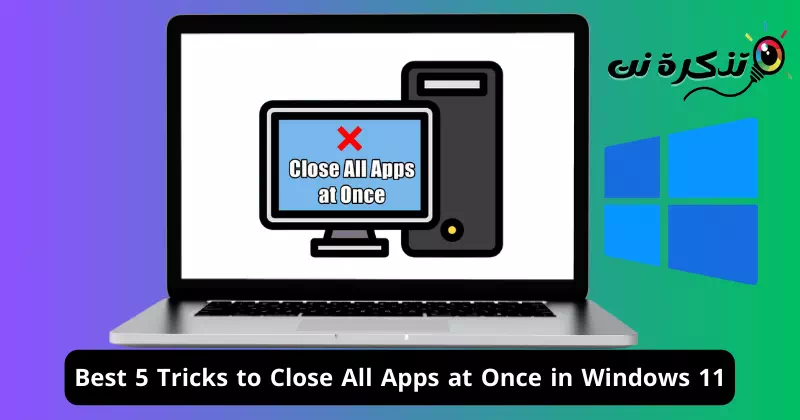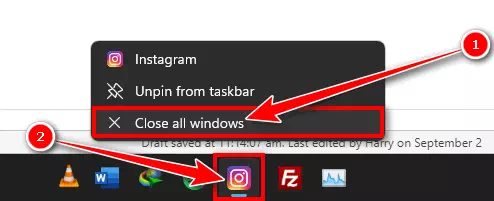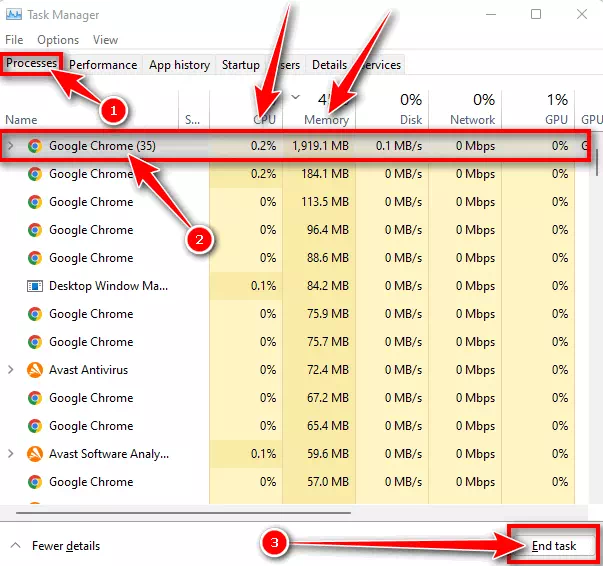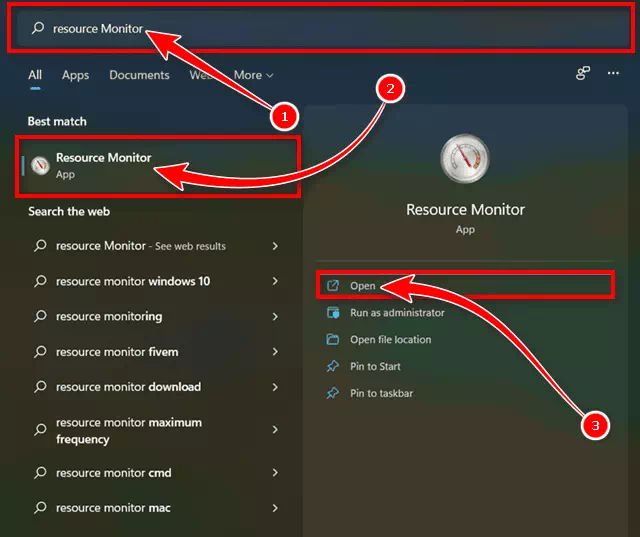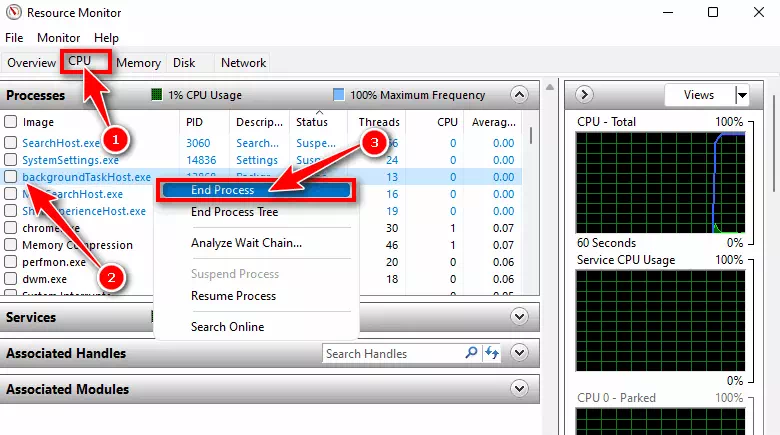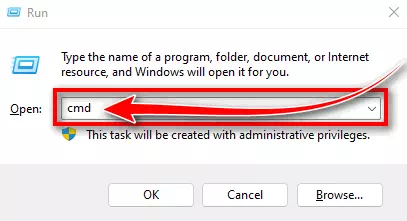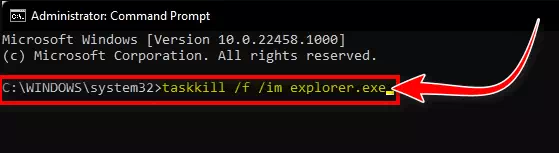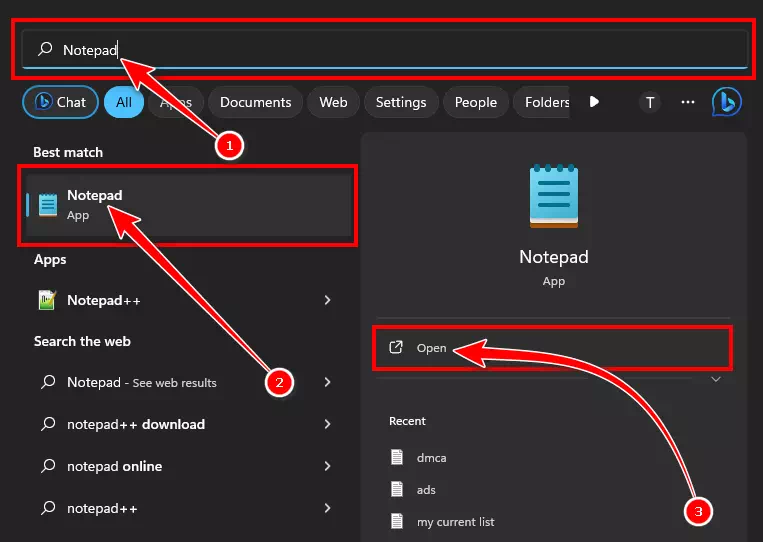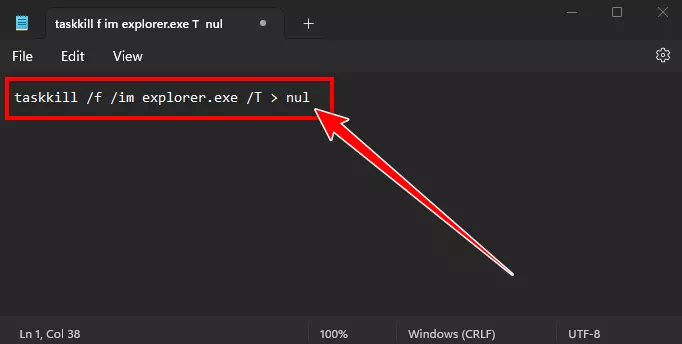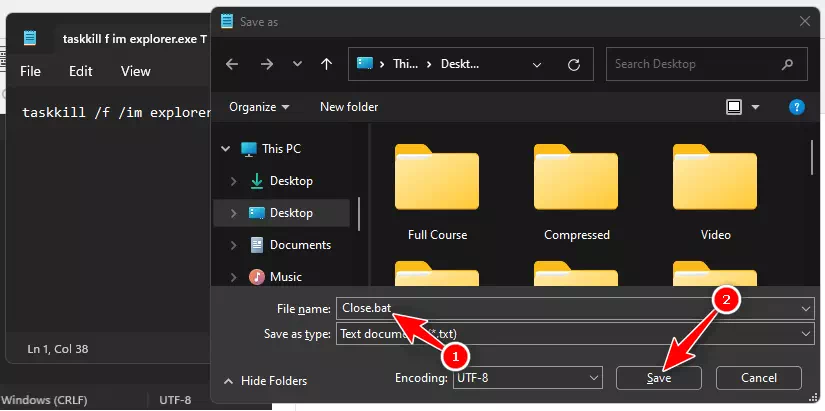Windows kompüterinizdə bütün proqramları bir anda bağlamağın ən yaxşı yollarını axtarırsınız? Burada sizə bütün proqramları və pəncərələri asanlıqla bağlamağa imkan verən sistem yaddaşını tez boşaltmağa kömək edə biləcək sadə və eksklüziv bələdçi təqdim edirik.
Çox vaxt biz özümüzü kompüterlərimizdə eyni vaxtda birdən çox proqramla işlədirik və təkcə bu deyil, bəzən eyni proqramların birdən çox pəncərəsini açmağa meyl edirik. Müasir kompüterlər bu sayda proqramları asanlıqla idarə etməyə imkan versə də, bu o demək deyil ki, biz öz cihazlarımızda sonsuz sayda proqram aça bilərik.
Birdən çox proqram açsanız, onlar çoxlu miqdarda RAM və CPU istehlak edəcəklər. Təkcə bu deyil, həm də masaüstündəki iş yerinizi darmadağın edəcək. Bu yazıda biz sizə Windows 11-də bütün proqramları bir anda bağlamaq üçün istifadə edə biləcəyiniz bütün üsullarla sizə rəhbərlik edəcəyik və bu problemi səmərəli və tez aradan qaldırmağa imkan verəcəkdir.
Windows 11-də bütün proqramları bir anda bağlamağın yolları
Yeni proqramlar üçün sistem yaddaşını boşaltmaq məqsədi ilə Windows 11-də bütün proqramları bağlamaq üçün ən yaxşı yolları seçməklə məhdudlaşırıq. Biz bu üsulları sadədən daha inkişaf etmişə doğru sıraladıq.
1. Tapşırıqlar panelindən bütün proqramları bağlayın
Bütün proqram pəncərələrini bağlamağın ən asan yollarından biri tapşırıq çubuğundan keçir. Kompüterinizdə açılan hər bir proqram tapşırıqlar panelində göstərilir və siz onun bütün pəncərələrini oradan bağlaya bilərsiniz. Bunu necə edə bilərsiniz:
- Bağlamaq istədiyiniz proqrama sağ klikləyin "görev Çubuğu" (Tapşırıq çubuğu).
- Sonra basınBütün Windows-ları bağlayın” tətbiqini bağlamaq üçün.
Tapşırıq çubuğundan bütün Windows-ları bağlayın
2. Tapşırıq menecerindən faydalanın
İstifadə edilə bilər Task Manager (Task Manager) kompüterinizdə işləyən bütün tapşırıqları və prosesləri idarə etmək üçün. Bundan əlavə, Windows 11-də bütün proqramları bir anda bağlamaq üçün ondan istifadə edə bilərsiniz. Bunu etmək üçün aşağıdakı addımları yerinə yetirin:
- açın”Task Manager"(Tapşırıq meneceri) mənim düyməmə basaraq"Ctrl + ÜstKrkt + Esc".
- işarəsi altındaProseslər” (Proseslər), bağlamaq istədiyiniz proqrama sağ klikləyin və sonra “Son tapşırıq“İşi bitirmək üçün.
Tapşırıq menecerindən bütün proqramları bağlayın - Tapşırıq menecerindən bütün tətbiqləri eyni şəkildə bağlayın.
3. Resurs Monitorundan faydalanın
Eynilə, tapşırıq meneceri ilə siz də proqrama etibar edə bilərsiniz Resurs Monitoru Proqramları bağlamaq üçün kompüterinizdə (Resurs Monitoru). Bunu etmək üçün bu addımları izləyin:
- Windows düyməsini basın və "Resurs Monitoru", sonra düyməsini basın Daxil edin açmaq üçün.
Resurs Monitoru - Nişana keçin "CPU"(Mərkəzi emal).
- İndi bağlamaq istədiyiniz tapşırığın üzərinə sağ klikləyin və sonra “Sonuncu prosesprosesi başa çatdırmaq üçün.
Resurs Monitorundan bütün proqramları bağlayın
4. Command Prompt pəncərəsi vasitəsilə bütün proqramları bağlayın
Kompüterinizdə müəyyən bir tətbiqin bütün pəncərələrini bağlamaq üçün komanda pəncərəsində bir əmr işlədə bilərsiniz. Bütün proqramları bir anda bağlayan heç bir əmr olmasa da, müəyyən bir tətbiqin bütün nüsxələrini bağlaya bilərsiniz. Komandanı işə salmaq və kompüterinizdə tətbiqləri bağlamaq üçün addımlar bunlardır:
- Dialoq qutusunu açınRUN"düymələri basmaq"Windows + R".
CMD - sonra yazın "CMDSonra basınCtrl + ÜstKrkt + Daxil edin” əmr pəncərəsini idarəçi kimi işə salmaq üçün.
- Sonra, əmr satırında aşağıdakı əmri yazın və icra edin:
taskkill /f /im app.exeCMD tərəfindən taskkill
Vacib: Əvəz etməlisiniz app.exe Bağlamaq istədiyiniz proqramın icra olunan faylı.
5. Toplu skriptlərdən istifadə edin
Çoxlu proqramları bağlamaq üçün əmrləri ehtiva edən toplu skriptlər yarada bilərsiniz. Bu üsul tez-tez açdığınız birdən çox tətbiqi bağlamaq üçün yaxşı işləyir. Tez-tez işlədiyiniz bütün proqramları bağlamaq üçün əmrlər əlavə edə bilərsiniz və toplu skripti işə saldığınız zaman bütün bu proqramlar bağlanacaq. Bunun üçün lazımi addımlar aşağıda qeyd olunub:
- Menyu açın "start"(başla) və axtarın"Notepad” (not dəftəri), sonra basın Daxil edin Onu açmaq üçün.
Windows 11-də Notepad axtarın - bir "Notepad(Notepad), aşağıdakı əmri kopyalayın və yapışdırın:
taskkill /f /im app.exe /T > nulNotepad tərəfindən taskkill - Bu kontekstdə lütfən, “app.exe” bağlamaq istədiyiniz proqram. Bütün proqramları bir anda bağlamaq üçün eyni əmri müxtəlif nümunələrlə təkrar-təkrar kopyalayıb yapışdıra bilərsiniz.
- Sonra "düyməni" basınCtrl + S” faylı saxlamaq üçün.
- Faylı genişləndirmə ilə seçdiyiniz hər hansı bir ad verə bilərsiniz .bat, kimi "bağlayın yarasa".
- Bitirdikdən sonra faylı masaüstünüzdə saxlayın.
Batch Skriptlərini bağlayaraq bütün Proqramları bağlayın - Sonra faylı işə salmaq üçün üzərinə iki dəfə klikləyin və toplu faylda əmrdə təyin etdiyiniz bütün proqramlar bağlanacaq.
Kompüterinizdə işləyən bütün proqramları bir-bir bağlamaq həqiqətən çətindir. Windows 11-də bütün proqramları bir anda bağlamaq istəyirsinizsə, bunu etmək üçün yuxarıdakı məqalədə qeyd etdiyimiz üsullara əməl edin.
Nəticə
Qısacası, Windows 11 kompüterinizdə bütün proqramları eyni anda bağlamaqda çətinlik çəkirsinizsə, bu təlimat sizə buna nail olmaq üçün beş müxtəlif yol təqdim etmişdir. Siz tapşırıqlar panelinə, tapşırıq menecerinə, resurs monitoruna, komanda pəncərəsinə etibar edə və ya hətta proqramları asanlıqla və effektiv şəkildə bağlamaq üçün toplu proqram yarada bilərsiniz.
Hansı metodu seçməyinizdən asılı olmayaraq, siz indi tez və asanlıqla bütün proqramları bir anda bağlaya, kompüterinizin işini yaxşılaşdırmağa və vaxtınıza qənaət etməyə kömək edə bilərsiniz. Ehtiyaclarınıza ən uyğun olan üsulu seçin və Windows 11-də tətbiqlərinizi daha səmərəli idarə edin.
Ümid edirik ki, bu məqalə Windows 5-də bütün proqramları bir anda bağlamağın 11 ən yaxşı yolunu bilmək üçün faydalı olacaq. Şərhlərdə fikrinizi və təcrübənizi bizimlə bölüşün. Ayrıca, məqalə sizə kömək etdisə, onu dostlarınızla paylaşdığınızdan əmin olun.